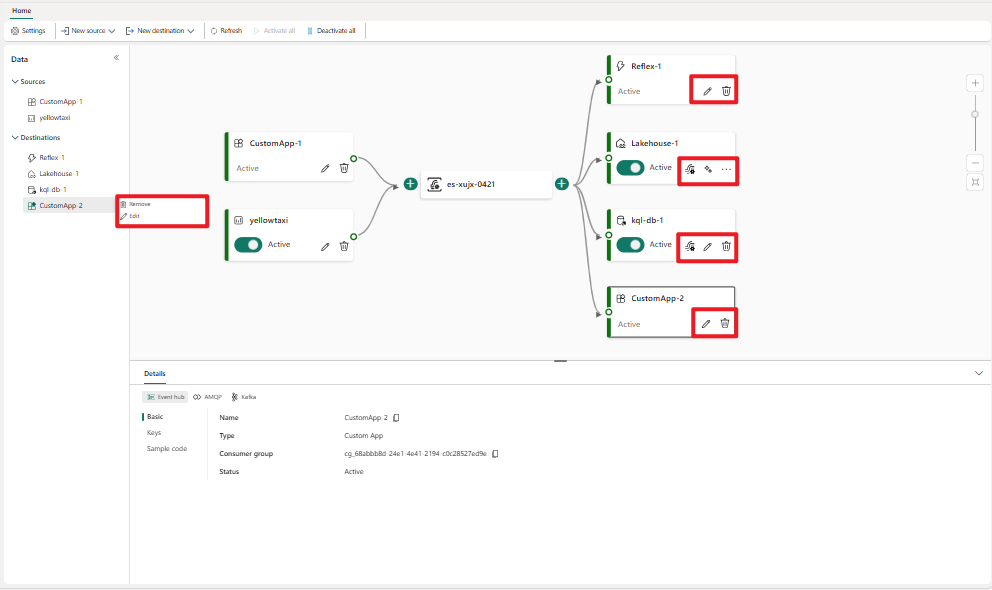eventstream に転送先のカスタム エンドポイントまたはカスタム アプリを追加する
独自のアプリケーションを eventstream に接続する場合は、カスタム エンドポイントまたはカスタム アプリを転送先として追加することができます。 そうすれば、カスタム エンドポイントまたはカスタム アプリで公開されている接続エンドポイントを使用して、eventstream からのリアルタイム イベントを独自のアプリケーションで使用できます。 また、Apache Kafka プロトコルがカスタム エンドポイントまたはカスタム アプリのオプションとして利用できるため、Apache Kafka プロトコルを使用してリアルタイム イベントを使用することができます。
この記事では、転送先のカスタム エンドポイントまたはカスタム アプリを Microsoft Fabric イベント ストリーム内の eventstream に追加する方法について説明します。
Note
現在、イベントストリームを作成すると、拡張機能が既定で有効になります。 標準機能を使用して作成されたイベントストリームがある場合、それらのイベントストリームは引き続き機能します。 通常どおりに編集や使用を続けられます。 新しいイベントストリームを作成して標準のイベントストリームを置き換えることをお勧めします。そうすることで、強化されたイベントストリームの追加機能と利点を利用できます。
前提条件
開始する前に、Fabric 容量ライセンス モード (または) 試用版ライセンス モードで、Eventstream が配置されているワークスペースに、共同作成者以上のアクセス許可を使用してアクセスする必要があります。
Note
1 つのイベントストリームでのソースと宛先の合計数は 11 個までです。
カスタム エンドポイントを転送先として追加する
イベント データをアプリにルートする場合は、カスタム エンドポイントを eventstream の転送先として追加できます。
ライブ ビューの場合は、リボンの [編集] を選択して編集モードに切り替えます。
編集モードで、次のいずれかの方法で転送先のカスタム エンドポイントを追加します。
[転送先名] に、カスタム エンドポイントの名前を入力します。 その後、 [保存] を選びます。
既存の接続がない場合は、既定のストリーム タイルをカスタム エンドポイント タイルに接続します。

カスタム エンドポイントの詳細情報を表示するには、[発行] を選択します。
[詳細] ペインでエンドポイントの詳細を取得してイベントを使用する
ライブ ビューで、カスタム エンドポイント タイルを選択します。 表示される [詳細] ペインには、[Event Hub]、[AMQP]、[Kafka] という 3 つのプロトコル タブがあります。
各プロトコル タブには、[基本]、[キー]、[サンプル コード] という 3 つのページがあります。 これらのページには、接続用の対応するプロトコルとともにエンドポイントの詳細が表示されます。
[基本] には、カスタム エンドポイントの名前、種類、状態が表示されます。
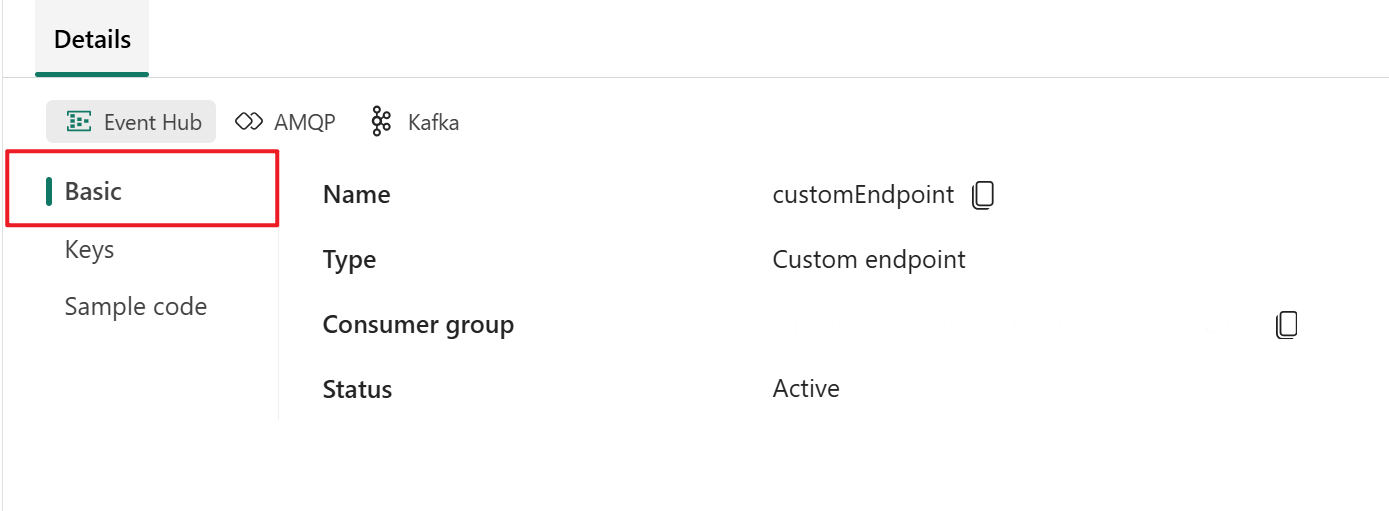
[キー] には、接続キーに関する情報が表示されます。 [サンプル コード] には対応するキーが埋め込まれたサンプル コードが表示され、それを使用してイベントを eventstream にストリームすることができます。 これらのページに表示される情報はプロトコルによって異なります。
イベント ハブ
[Event Hub] タブの [キー] ページには、イベント ハブの接続文字列に関連する情報が含まれています。 この情報には、[イベント ハブ名]、[共有アクセス キー名]、[主キー]、[接続文字列 - 主キー] が含まれています。
![eventstream ライブ ビューの [詳細] ペイン上のイベント ハブ キーを示すスクリーンショット。](media/add-destination-custom-app-enhanced/event-hub-keys.png)
イベント ハブ形式は接続文字列の既定値であり、Azure Event Hubs SDK で動作します。 この形式を使用すると、Event Hubs プロトコルを使用して eventstream に接続できます。
イベント ハブ形式での接続文字列は、次の例のようになります。
Endpoint=sb://eventstream-xxxxxxxx.servicebus.windows.net/;SharedAccessKeyName=key_xxxxxxxx;SharedAccessKey=xxxxxxxx;EntityPath=es_xxxxxxx
[Event Hub] タブの [サンプル コード] ページには、イベント ハブの接続キーに関する必要な情報を含む、すぐに使用できるコードが用意されています。 それをコピーしてアプリケーションに貼り付けるだけで使用できます。
![eventstream ライブ ビューの [詳細] ペイン上のイベント ハブのサンプル コードを示すスクリーンショット。](media/add-destination-custom-app-enhanced/event-hub-sample-code.png)
Kafka
Kafka 形式は、Apache Kafka プロトコルと互換性があります。Apache Kafka は、高スループットで待機時間の短いデータ処理をサポートする、よく使用されている分散ストリーミング プラットフォームです。 Kafka プロトコル形式の [キー] と [サンプル コード] の情報を使用して eventstream に接続し、イベントを使用することができます。
![eventstream ライブ ビューの [詳細] ペイン上の Kafka キーを示すスクリーンショット。](media/add-destination-custom-app-enhanced/kafka-keys.png)
[Kafka] タブの [サンプル コード] ページには、必要な接続キーを含む、すぐに使用できるコードが Kafka 形式で用意されています。 それをコピーするだけで使用できます。
![eventstream ライブ ビューの [詳細] ペイン上の Kafka サンプル コードを示すスクリーンショット。](media/add-destination-custom-app-enhanced/kafka-sample-code.png)
AMQP
AMQP 形式は、AMQP 1.0 プロトコルと互換性があります。これは、さまざまなプラットフォームおよび言語間の相互運用性をサポートする標準メッセージング プロトコルです。 この形式を使用すると、AMQP プロトコルを使用して eventstream に接続できます。
![eventstream ライブ ビューの [詳細] ペイン上の AMQP キーを示すスクリーンショット。](media/add-destination-custom-app-enhanced/amqp-keys.png)
[AMQP] タブの [サンプル コード] ページには、接続キー情報を含む、すぐに使用できるコードが AMQP 形式で用意されています。
![eventstream ライブ ビューの [詳細] ペイン上の AMQP サンプル コードを示すスクリーンショット。](media/add-destination-custom-app-enhanced/amqp-sample-code.png)
アプリケーションのニーズと設定に適したプロトコル形式を選択し、接続文字列をコピーしてアプリケーションに貼り付けることができます。 [サンプル コード] ページ上のサンプル コードを参照したり、コピーしたりすることもできます。ここには、さまざまなプロトコルを使用してイベントを送受信する方法が示されます。
関連するコンテンツ
Eventstream に他の転送先を追加する方法については、次の記事を参照してください。
前提条件
開始する前に、Fabric 容量ライセンス モード (または) 試用版ライセンス モードで、共同作成者以上のアクセス許可を使用して Eventstream のワークスペースにアクセスする必要があります。
Note
1 つのイベントストリームでのソースと宛先の合計数は 11 個までです。
カスタム アプリケーションを転送先として追加する
イベント データをアプリケーションにルートする場合は、eventstream の転送先としてカスタム アプリを追加できます。
リボン上の [新しい転送先] またはメイン エディター キャンバスのプラス記号 (+) を選択して、[カスタム アプリ] を選択します。
[カスタム アプリ] ペインで、そのカスタム アプリに対応する転送先名を入力し、[追加] を選択します。
[詳細] ペインでエンドポイントの詳細を取得してイベントを使用する
カスタム アプリケーションを転送先として正常に作成すると、[詳細] ペインで情報を表示できます。
[詳細] ペインには、[Event Hub]、[AMQP]、[Kafka] という 3 つのプロトコル タブがあります。 各プロトコル タブには、基本、キー、サンプル コードの 3 つのページがあります。 これらのページには、接続用の対応するプロトコルとともにエンドポイントの詳細が表示されます。
[基本] には、カスタム アプリの名前、種類、状態が表示されます。
![eventstream の [詳細] ペイン上のカスタム アプリの基本的な詳細を示すスクリーンショット。](media/add-destination-custom-app-enhanced/custom-app-details-basic.png)
[キー] には、接続キーに関する情報が表示されます。 [サンプル コード] には対応するキーが埋め込まれたサンプル コードが表示され、それを使用してイベントを eventstream にストリームすることができます。 これらのページに表示される情報はプロトコルによって異なります。
イベント ハブ
[Event Hub] タブの [キー] ページには、イベント ハブの接続文字列に関連する情報が含まれています。 この情報には、[イベント ハブ名]、[共有アクセス キー名]、[主キー]、[接続文字列 - 主キー] が含まれています。
![eventstream の [詳細] ペイン上のイベント ハブ キーを示すスクリーンショット。](media/add-destination-custom-app-enhanced/event-hub-keys.png)
イベント ハブ形式は接続文字列の既定値であり、Azure Event Hubs SDK で動作します。 この形式を使用すると、Event Hubs プロトコルを使用して eventstream に接続できます。
イベント ハブ形式での接続文字列は、次の例のようになります。
Endpoint=sb://eventstream-xxxxxxxx.servicebus.windows.net/;SharedAccessKeyName=key_xxxxxxxx;SharedAccessKey=xxxxxxxx;EntityPath=es_xxxxxxx
[Event Hub] タブの [サンプル コード] ページには、イベント ハブの接続キーに関する必要な情報を含む、すぐに使用できるコードが用意されています。 それをコピーしてアプリケーションに貼り付けるだけで使用できます。
![eventstream の [詳細] ペイン上のイベント ハブのサンプル コードを示すスクリーンショット。](media/add-destination-custom-app-enhanced/event-hub-sample-code.png)
Kafka
Kafka 形式は、Apache Kafka プロトコルと互換性があります。Apache Kafka は、高スループットで待機時間の短いデータ処理をサポートする、よく使用されている分散ストリーミング プラットフォームです。 Kafka プロトコル形式の [キー] と [サンプル コード] の情報を使用して eventstream に接続し、イベントを使用することができます。
![eventstream の [詳細] ペイン上の Kafka キーを示すスクリーンショット。](media/add-destination-custom-app-enhanced/kafka-keys.png)
[Kafka] タブの [サンプル コード] ページには、必要な接続キーを含む、すぐに使用できるコードが Kafka 形式で用意されています。 それをコピーするだけで使用できます。
![eventstream の [詳細] ペイン上の Kafka サンプル コードを示すスクリーンショット。](media/add-destination-custom-app-enhanced/kafka-sample-code.png)
AMQP
AMQP 形式は、AMQP 1.0 プロトコルと互換性があります。これは、さまざまなプラットフォームおよび言語間の相互運用性をサポートする標準メッセージング プロトコルです。 この形式を使用すると、AMQP プロトコルを使用して eventstream に接続できます。
![eventstream の [詳細] ペイン上の AMQP キーを示すスクリーンショット。](media/add-destination-custom-app-enhanced/amqp-keys.png)
[AMQP] タブの [サンプル コード] ページには、接続キー情報を含む、すぐに使用できるコードが AMQP 形式で用意されています。
![eventstream の [詳細] ペイン上の AMQP サンプル コードを示すスクリーンショット。](media/add-destination-custom-app-enhanced/amqp-sample-code.png)
アプリケーションのニーズと設定に適したプロトコル形式を選択し、接続文字列をコピーしてアプリケーションに貼り付けることができます。 [サンプル コード] ページ上のサンプル コードを参照したり、コピーしたりすることもできます。ここには、さまざまなプロトコルを使用してイベントを送受信する方法が示されます。
宛先を管理する
[データ] ペインまたはキャンバスのいずれかから、eventstream の転送先を ([編集] コマンドで) 編集または ([削除] コマンドで) 削除することができます。
[編集] を選択すると、メイン エディターの右側に編集ペインが開きます。 イベント プロセッサ エディターを使用して、イベント変換ロジックを含む構成を必要に応じて変更することができます。
関連するコンテンツ
Eventstream に他の転送先を追加する方法については、次の記事を参照してください。
![編集モードに切り替えるための [編集] ボタンを示すスクリーンショット。](media/add-destination-custom-app-enhanced/switch-to-edit-mode.png)



![[公開] ボタンを示すスクリーンショット。](media/add-destination-custom-app-enhanced/publish-button.png)
![カスタム エンドポイントの [詳細] ペインを示すスクリーンショット。](media/add-destination-custom-app-enhanced/details-event-hub-tab.png)

![転送先のカスタム アプリの [詳細] ペインを示すスクリーンショット。](media/add-manage-eventstream-destinations/eventstream-destination-custom-app.png)